
Microsoft Edge는 오래되고 느린 Internet Explorer에 대한 훌륭한 대안이며 이제 Microsoft Edge는 Windows 10의 기본 브라우저가 되었습니다. 그러나 심각한 오류가 나타날 수 있습니다. 최근 시스템에 애드웨어 애플리케이션을 설치한 경우 이 오류가 나타날 수 있습니다. 이러한 애플리케이션에는 종종 사기 행위가 포함되어 있습니다.
Microsoft Edge 심각한 오류의 원인
많은 사용자가 컴퓨터에 잠재적인 문제가 있거나 시스템에 맬웨어가 있기 때문에 Microsoft 기술 부서에 문의하라는 페이지로 리디렉션되었다고 보고했습니다. 이 오류의 원인은 무엇입니까? 여기에는 두 가지 이유가 있습니다.
1. 컴퓨터 바이러스 또는 악성 코드
신뢰할 수 없거나 위험한 웹사이트에서 인터넷을 통해 무언가를 다운로드하면 컴퓨터가 바이러스에 감염되었을 수 있으며, 이로 인해 화면에 가짜 메시지가 나타날 수 있습니다.
2. 애드웨어 애플리케이션
최근 시스템에 애드웨어 애플리케이션을 설치한 경우 이 오류가 나타날 수 있습니다. 이러한 애플리케이션에는 종종 사기 행위가 포함되어 있습니다. 이제 Microsoft Edge 치명적 오류 의 원인을 알았습니다 .
그런 다음 Microsoft Edge의 심각한 오류를 해결할 수 있는 몇 가지 솔루션을 소개하겠습니다.
Microsoft Edge에서 edge://flags를 활성화하여 해당 메뉴에 액세스하는 방법
Edge://flags는 고급 설정 및 실험적 기능에 대한 액세스를 제공하는 Microsoft Edge의 기능입니다. 이 기능은 브라우저 사용 방식을 사용자 정의하고 최적화하려는 개발자와 고급 사용자에게 적합합니다.
Edge://flags를 사용하는 두 가지 주요 이유는 다음과 같습니다.
- 실험적 기능 테스트: Edge://flags는 공식적으로 출시되지 않았거나 아직 개발 중인 많은 기능에 대한 액세스를 제공합니다. 이러한 기능을 테스트하려면 Edge://flags를 통해 활성화할 수 있습니다.
- 설정을 사용자 정의하려면: Edge://flags는 브라우저에서 기본적으로 사용할 수 없는 고급 설정에 대한 액세스도 제공합니다. 예를 들어 성능이나 유용성을 개선하기 위해 특정 설정을 조정하려는 경우 Edge://flags를 통해 해당 설정을 변경할 수 있습니다.
1. Microsoft Edge에서 edge://flags를 활성화하는 방법
Windows 11/10에서 브라우저 경험을 향상시키기 위해 edge://flags를 활성화하는 방법은 무엇입니까? 단계는 다음과 같습니다.
1단계: PC에서 Microsoft Edge를 실행합니다.
2단계: 주소 표시줄에 edge://flags를 입력하고 Enter 키를 누릅니다.
3단계: 검색창을 사용하여 원하는 플래그를 찾습니다. 드롭다운 메뉴를 클릭하여 활성화됨 을 선택할 수 있습니다 .
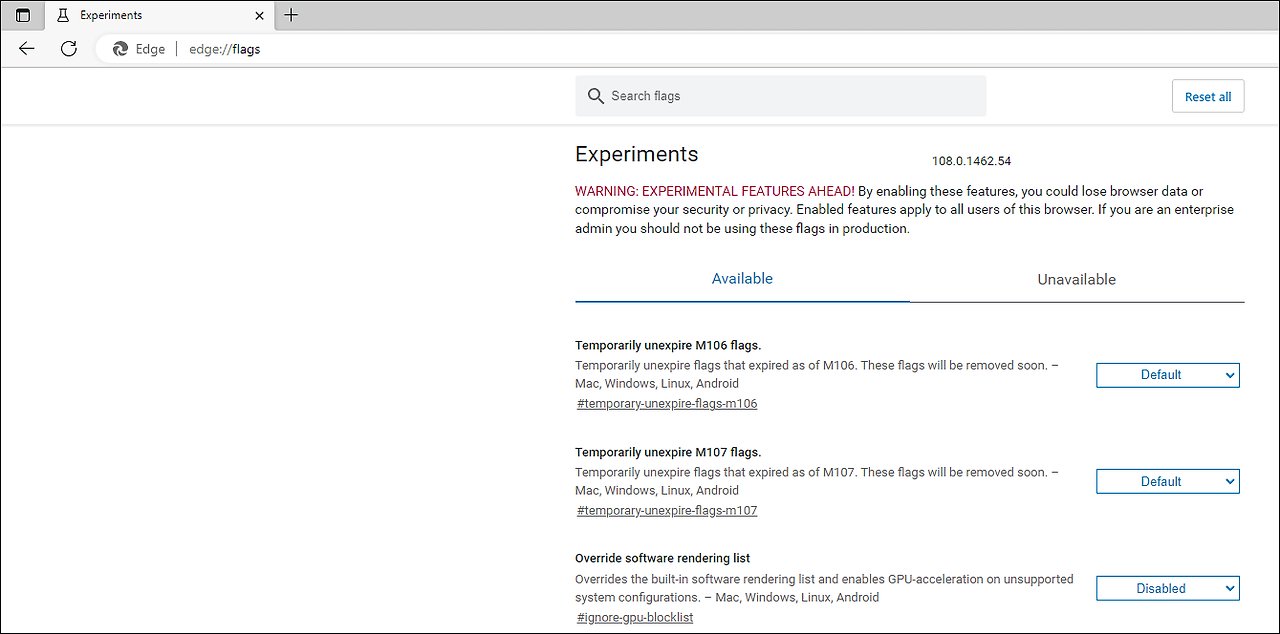
4단계: 그런 다음 다시 시작을 클릭하여 Edge를 다시 시작하면 변경 사항이 적용됩니다. Edge의 기본 설정으로 되돌리려면 페이지 상단에서 모두 재설정을 클릭하면 됩니다.
Microsoft Edge 플래그
브라우저 경험을 향상시키는 데 도움이 되는 몇 가지 Microsoft Edge 플래그가 있습니다.
1. 병렬 다운로드
이를 통해 Microsoft Edge는 동일하거나 다른 호스트에서 동시에 여러 파일을 병렬로 다운로드할 수 있습니다.
이 설정의 이점은 간단합니다. 한 번에 여러 파일을 다운로드하는 경우 병렬 다운로드를 사용하면 다운로드가 완료되는 전체 속도가 빨라지지만 각 파일의 다운로드 속도는 약간 느려집니다.

2. 탭 호버 카드
기본적으로 화면 상단의 탭 위로 마우스를 가져가면 간단한 도구 설명이 표시됩니다. 탭 호버 카드는 이 기본 도구 설명을 전체 웹페이지 이름과 URL이 포함된 보다 강력한 팝업으로 대체합니다.

3. 더 조용해진 알림
거의 모든 웹사이트는 알림 권한을 남용하여 알림을 허용하라는 대화 상자를 지속적으로 표시합니다. 그러나 "조용한 알림 권한 프롬프트" 플래그가 켜져 있으면 Microsoft Edge의 알림 프롬프트가 완전히 차단됩니다.
4. 데스크톱 PWA는 OS 로그인 시 실행됩니다.
Microsoft Edge에서 정기적으로 PWA(Progressive Web Apps)를 사용하는 경우 이 플래그 활성화를 고려해야 합니다. 이를 통해 Twitter 및 Spotify와 같은 PWA는 백그라운드 알림을 지원하여 기본 애플리케이션처럼 작동할 수 있습니다.
5. 부드러운 스크롤
부드러운 스크롤은 사용자가 필요로 하는지도 몰랐던 미묘한 기능입니다.
일반적으로 스크롤할 때 휠을 움직일 때 한 위치에서 다른 위치로 작은 점프가 발생합니다. 부드러운 스크롤링은 부드러운 스크롤링을 위해 더 나은 애니메이션을 사용하여 페이지가 미끄러지는 듯한 느낌을 줍니다.

Microsoft Edge 심각한 오류를 수정하는 솔루션
해결 방법 1: 바이러스 백신 소프트웨어 설치
인터넷에는 가장 널리 사용되는 데스크톱 운영 체제인 Windows를 공격하는 것이 주요 목표인 수천 개의 바이러스가 있습니다. 따라서 Windows에 바이러스 백신 소프트웨어를 설치하는 것이 항상 도움이 됩니다. 컴퓨터에 Avast 또는 Malwarebytes를 다운로드하고 이를 사용하여 시스템의 바이러스를 검사할 수 있습니다. 검사가 완료되면 바이러스 백신 소프트웨어가 바이러스를 제거하며, 원인이 바이러스나 악성 코드인 경우에는 이 오류가 발생하지 않습니다.
해결 방법 2: 안전 모드에서 재부팅하고 수동으로 위협 제거
바이러스 백신 소프트웨어가 위협을 감지하지 못하는 경우 다음 솔루션을 계속 사용하여 Microsoft Edge 심각한 오류를 수정해야 합니다.
1단계: 컴퓨터를 안전 모드 로 실행한 후 작업 관리자를 열고 프로세스 섹션 으로 이동 해야 합니다 .
2단계: 그런 다음 위험할 수 있거나 질문이 있는 프로세스를 식별해야 합니다.

3단계: 가짜 프로세스가 발견되면 프로세스 이름을 마우스 오른쪽 버튼으로 클릭하고 작업 관리자 에서 파일 위치 열기를 클릭한 후 Shift + Del 키를 동시에 눌러 삭제해야 합니다.
해결 방법 3: 애드웨어 프로그램 제거
오류가 지속되는지 확인하려면 최근 컴퓨터에 설치한 애드웨어 프로그램을 모두 삭제해야 합니다. Microsoft Edge의 심각한 오류를 수정하는 방법은 다음과 같습니다.
1단계: 제어판 애플리케이션을 열고 프로그램 제거를 선택합니다 .

2단계: 그런 다음 애드웨어 프로그램을 마우스 오른쪽 버튼으로 클릭하고 제거/변경을 선택합니다 .
3단계: 마지막으로 예를 클릭하여 제거를 확인합니다.
해결 방법 4: Microsoft Edge에서 악성 추가 기능 제거
고려해야 할 또 다른 상황이 있습니다. 최근에 Microsoft Edge 브라우저에 새로운 추가 기능을 설치한 경우입니다. 이 오류가 계속 발생하는지 확인하려면 해당 프로그램을 제거해야 합니다. 단계는 다음과 같습니다.
1단계: Microsoft Edge를 열고 오른쪽 상단 모서리에 있는 설정 및 기타 버튼을 클릭한 다음 확장 을 클릭합니다
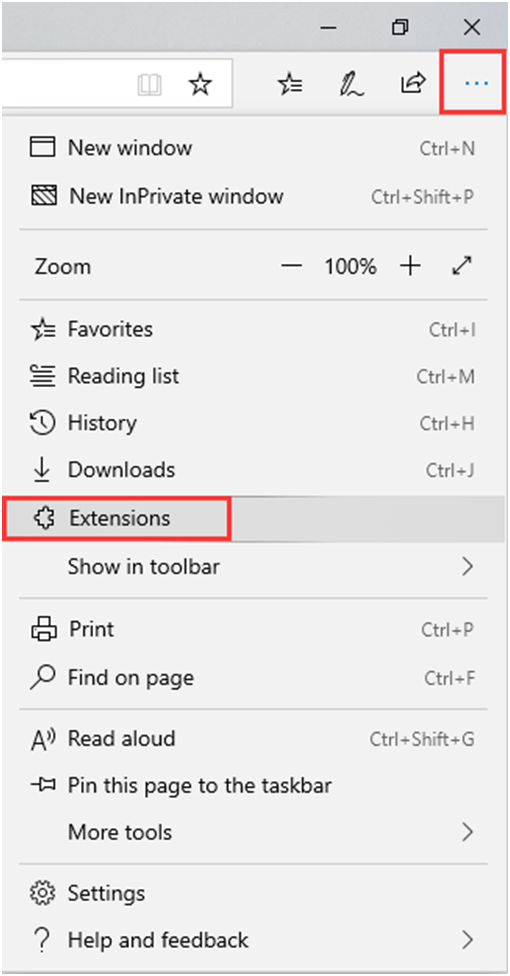
2단계: 추가 기능 앞에 있는 설정 아이콘을 클릭 하고 제거를 클릭합니다 .
그런 다음 오류가 여전히 존재하는지 확인할 수 있습니다. 그렇다면 마지막 해결 방법을 시도해 볼 수 있습니다.
해결 방법 5: Microsoft Edge 설정 재설정
Microsoft Edge 심각한 오류를 해결하는 마지막 솔루션은 Microsoft Edge 설정을 복원하는 것입니다. 단계는 다음과 같습니다.
1단계: 시작 메뉴 에서 Edge를 검색 하고 Microsoft Edge 아이콘을 마우스 오른쪽 버튼으로 클릭합니다 .
2단계: 앱 설정을 클릭 하고 아래로 스크롤하여 재설정 옵션을 선택합니다.

Microsoft Edge가 재설정되고 여전히 문제가 발생하는지 확인할 수 있습니다.
결론
이것은 Microsoft Edge 심각한 오류를 수정하는 방법에 대한 모든 정보입니다. Microsoft Edge 치명적 오류가 발생하는 것은 두렵지 않습니다. 단지 좋은 방어 조치를 취하기만 하면 됩니다. 해당 문제를 받은 경우에도 위의 해결 방법을 시도하여 문제를 해결할 수 있습니다.
Microsoft Edge 실행 안됨 문제해결 방법
얼마 전 크롬 실행 안됨 문제에 대해 포스팅을 했었는데 엣지(크로미움) 역시 여러 가지 원인으로 다른 프로그램이나 크롬처럼 실행이 되지 않는 문제가 발생할 때가 있습니다. 따라서 오늘은
cicada6594.tistory.com
Microsoft Edge에서 인쇄 시 출력이 안됨
Microsoft Edge에서 인쇄 시 아래와 같이 '인쇄' 메뉴가 비활성화 되거나 인쇄를 해도 무한 로딩되면서 출력이 안될 수 있습니다. [ 증상 1] Microsoft Edge에서 인쇄 시 인쇄 팝업에서 인쇄 메뉴가 비활성
cicada6594.tistory.com
Microsoft Edge에서 IE 모드 사용 방법
※ Windows 10,11에서는 Internet Explorer를 더 이상 지원하지 않기 때문에 사용이 불가능합니다. [Microsoft Edge 지원함] ※ Internet Explorer 만 지원하는 웹사이트의 경우는 Microsoft Edge에서 IE 모드를 설정하
cicada6594.tistory.com
Microsoft Edge 브라우저로 Internet Explorer 즐겨찾기 등 가져오는 방법
Microsoft Edge 브라우저로 Internet Explorer 즐겨찾기 등 가져오는 방법
Microsoft는 2022년 6월 15일, Windows 10 에서의 Internet Explorer (IE)11 데스크톱 애플리케이션은 지원이 종료되고, Microsoft Edge 로 통합된다고 발표했습니다. · Windows 7/ 8.1 : Microsoft Edge 설치하여 사용 가능(
cicada6594.tistory.com

'소프트웨어 > 웹브라우저' 카테고리의 다른 글
| 웹3.0 발전과 적용 사례 (1) | 2024.08.02 |
|---|---|
| Chrome에서 안전 확인을 수행하는 방법 (1) | 2023.11.27 |
| Microsoft Edge에서 IE 모드 사용 방법 (0) | 2023.07.07 |
| Microsoft Edge에서 인쇄 시 출력이 안됨 (0) | 2023.06.26 |
| Microsoft Edge 실행 안됨 문제해결 방법 (2) | 2023.06.10 |



